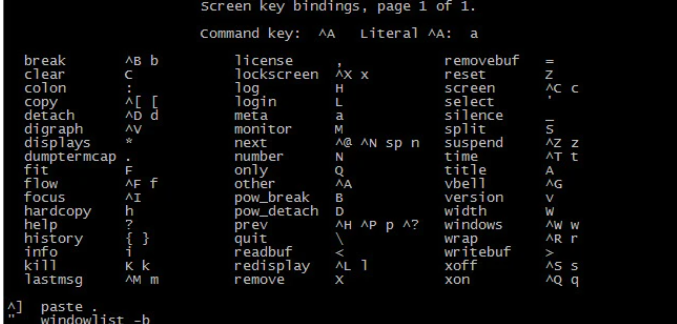你是否常常需要SSH或者telent来远程连接Linux服务器? 你是否对一些运行时间漫长的任务,诸如系统备份, FTP传输,感到身心俱疲. 由于它们的执行时间漫长,我们常常是针对这些任务中的每一个都打开一个终端界面. 你不得不等待期执行结束, 这期间不能关闭终端,或者断开连接, 否则这个任务就会被终止。
当连接的网络处在断开状态,或者终端窗口被关闭时, 控制进程会从其它进程那里收到 SIGHUP 信号, 然后进程就会在会话的过程中退出执行。
让我们来看看下面这个SIGHUP信号终止进程的示例:
打开两个 SSH 终端并在其一中运行 'top' 命令
[root@devops ~]# top
top - 21:44:55 up 159 days,4:09,2 users,load average: 0.11,0.03,0.01
Tasks: 65 total,1 running,64 sleeping,0 stopped,0 zombie
Cpu(s): 0.0%us,0.3%sy,0.0%ni,99.7%id,0.0%wa,0.0%hi,0.0%si,0.0%st
Mem: 500832k total,480212k used,20620k free,2048k buffers
Swap: 0k total,0k used,0k free,41496k cached
在另一个终端中获取到top的进程ID为8535,它的父ID是8520.
[root@devops~]# ps -ef | grep top
root8535 8520 021:44pts/100:00:00top
root8537 8503 021:46pts/000:00:00greptop
[root@devops~]#
使用pstree命令来看清楚它们的关系 :
[root@devops ~]# pstree -H 8535| grep top
| `-sshd---bash---top
[root@devops ~]#
我们可以从 'ps -xj' 命令的输出中获得信息,知道 'bash shell' 和 'top' 进程处在同一个会话期 , 它们的父 ID 是 8520 .
[root@devops~]# ps -xj|grep 8520
Warning:badsyntax,perhapsabogus'-'?See/usr/share/doc/procps-3.2.8/FAQ
8518 8520 8520 8520 pts/18535 Ss00:00-bash
8520 8535 8535 8520 pts/18535 S+00:00top
8503 8542 8541 8503 pts/08541 S+00:00grep8520
现在关闭第一个终端,并在另外一个终端里检查进程的信息。已经没有任何top的进程了,这表明top进程已经被终止了.
[root@devops ~]# ps -ef | grep 8535
root 85478503021:51 pts/000:00:00grep8535
[root@devops ~]#
如果我们可以忽略 SIGHUP 信号, 终端的关闭就不会影响到程序的运行. nohup 命令可以做到, 如果标准的输出和标准的错误输出是终端的话 , 那么 nohup 默认会将输出重定向到 nohup.out 文件. 请注意nohup 命令的作用是使得程序忽略 SIGHUP 信号, 但也需要使用 & 符号使其在后台运行.
nohup <command> [argument…] &
尽管 nohup 使用起来很容易, 但它仍然是相对来说 '简单'的, 它只能处理简单的命令, 在人机界面环境下处理复杂的任务时还是会有麻烦的。
如何使用 Screen 命令?
事实上,我们可以使用更加有用的工具—— 'screen'. 你可以使用下面的yum命令安装screen :
#yum install screen
用户可以在一个screen会话中创建多个screen窗口, 每一个 screen 窗口都是一个真的 telnet/SSH 链接窗口. 有多中方法可以创建一个screen会话 :
1. 输入如下命令:
[root@devops ~]# screen
Screen 将会创建一个带有全屏窗口的shell. 你可以执行任何shell程序,就跟在SSH窗口中一样. 如果你想退出会话,只要输入‘exit'命令就行了. 如果screen会话中只有一个窗口, 关闭这个窗口的话screen会话就会退出, 其它情况下 screen 会自动切换到前一个会话。
2. 输入Screen命令和你想要执行的程序
[root@devops ~]# screen top
Screen有更多高级的功能。你不需要为了控制screen中的程序,而终止screen任务中的程序,暂时断开(分离)screen进程,再次重新连接screen进程。
你可以使用'Ctrl'+'a'+'d'来分离当前screen进程,使用'screen -r sessionID'来重新连接screen进程。
[root@devops ~]# screen top
[detached]
[root@devops ~]# screen -ls
There is a screen on:
11048.pts-0.devops (Detached)
1 Socket in /var/run/screen/S-root.
[root@devops ~]# screen -r 11048
如果你想知道更多screen命令的帮助信息,使用'ctrl'+'a'+'?':